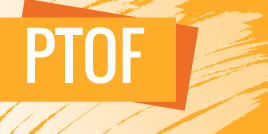ARGO -DIDUP FAMIGLIA
didUP Famiglia risulta non compatibile con il mio dispositivo
Ecco alcuni dei potenziali motivi per cui potresti non essere in grado di installare didUP Famiglia sul tuo Android:
- 01 – Se nello store visualizzi il messaggio “l’applicazione non è compatibile con il dispositivo” significa che la tua versione di Android o iOS è obsoleta e non più supportata. Occorre avere installato il sistema operativo Android con versione uguale o superiore alla 6.0, e iOS con versione superiore alla 12.
- 02 – Se nello store visualizzi il messaggio “App non disponibile nel tuo paese” significa che l’app non può essere installata dagli utenti di determinati Paesi. Per risolvere occorre modificare il paese origine in “Italia” nelle impostazioni del tuo account sullo Store in uso.
- 03 – Se il tuo dispositivo non soddisfa i requisiti minimi hardware (genericamente sono dispositivi molto datati), è probabile che didUP Famiglia non sia disponibile per l’installazione sul tuo dispositivo.
- 04 – Anche se molto meno frequente, se sul tuo telefono sono presenti virus o malware, potresti riscontrare difficoltà nell’installazione di didUP Famiglia.
Se hai un dispositivo non compatibile con didUP Famiglia, ti ricordiamo che puoi effettuare l’accesso tramite browser in “Scuolanext Famiglia”, all’indirizzo www.portaleargo.it/argoweb/famiglia/
Se dimentico la password di accesso come posso recuperarla?
In caso di smarrimento della password basterà cliccare su Recupera la password, nella maschera di inserimento delle credenziali.
Puoi trovare il codice scuola nella mail o nel file cartaceo ricevuto dalla scuola per la consegna delle credenziali ed è uguale per tutti gli utenti della tua scuola, l’username è quello scelto in occasione del primo accesso. Se non riesci a reperire queste informazioni puoi contattare la segreteria scolastica.
Se inserisci i dati correttamente, per un’ulteriore verifica di sicurezza il sistema chiederà di digitare il codice fiscale dell’utente a cui è intestato la scuola. È possibile che l’utenza sia intestata ricevuta sia intestata all’alunno/a, oppure ad uno dei genitori.
Se l’utenza ha una mail correttamente abbinata, riceverai un codice che, una volta inserito nell’app, ti consentirà di scegliere la nuova password.
Chi consegna le credenziali d’accesso?
La segreteria scolastica è l’unica incaricata a generare e consegnare alle famiglie le credenziali provvisorie per l’accesso all’app didUP Famiglia o a Scuolanext Famiglia.
Tale comunicazione può essere inviata via mail o come documento cartaceo, a discrezione della scuola.
fac-simile della comunicazione che riceverete.
Come effettuo il primo accesso?
Per effettuare il primo accesso all’applicazione, si dovranno utilizzare le credenziali temporanee fornite dalla segreteria scolastica via e-mail o su supporto cartaceo.
Aprite l’app e cliccate sul pulsante
Immettete il codice scuola “ss17097” e le credenziali temporanee (numeri e lettere) come da istruzioni ricevute dalla scuola; cliccate su ENTRA.

Vengono generati automaticamente uno o più profili in base al tipo di accesso:
- Genitore: viene generato un profilo per ogni figlio frequentante la scuola indicata nella login, in questo caso in alto compare il nome del figlio e in basso viene indicato il nome genitore intestatario.
- Alunno: viene generato solo il profilo specifico dell’alunno, e in basso viene specificato che si tratta di un account “alunno”.
Cliccare su Entra nel Profilo.
Cliccate su cambio dati primo accesso; pulsante

Immettere le credenziali personali di primo accesso, quindi cliccare su SALVA.

NOTA BENE: si può immettere un nome utente a piacimento, senza spazi e senza il codice scuola.
Ad es: michele.verdi (OK); michele verdi (NO); michele.verdi.sg12345 (NO).
A questo punto il profilo è stato creato correttamente e si potrà accedere a tutte le funzionalità dell’APP; riceverete una e-mail di conferma.
Per inserire più profili cliccare su  dalla sezione profili e ripetere le operazioni fin qui indicate.
dalla sezione profili e ripetere le operazioni fin qui indicate.